グーペ(Goope)新規登録・申し込み
グーペ(Goope)の新規登録・申し込みを徹底解説!
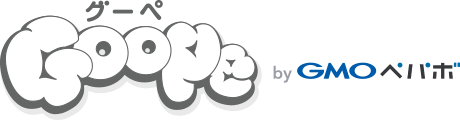


グーペの新規登録・申し込み方法は?
グーペは、どうやって始めたらいいの?
今回は、グーペ(Goope)に関する、上記のような疑問にお答えします。
本記事の内容
- グーペで申し込める料金プランや支払い方法
- グーペの申し込み手順
- グーペの初期設定手順
本記事の執筆者

こんにちは、ホームページ自作ラボ管理人のリュウです。
私は、現役のWebデザイナーとして、ホームページ制作会社の代表をしています。
本記事は、以下のような人にオススメです
- グーペの新規登録・申し込み・始め方について知りたい
- グーペが自分に向いているかを判断したい
本記事を読むことで、グーペの新規登録・申し込み・始め方について知ることができ、グーペがあなたに向いているホームページ作成サービスかどうかの判断材料になります。
結論を先に言うと
グーペの申し込み自体は最短1分で完了し、その後の初期設定も最短2分で完了します。
グーペは15日間の無料体験期間があり、気軽にお試しできるので、ぜひ登録して使ってみましょう。
では、グーペ(Goope)の新規登録・申し込みについて徹底解説していきます!
なお、グーペについての全体的な解説『グーペ(Goope)の評判は!? 特徴・メリット・デメリットを徹底解説!』をご覧ください。
 グーペ(Goope)の評判は!? 特徴・メリット・デメリットを徹底解説!
グーペ(Goope)の評判は!? 特徴・メリット・デメリットを徹底解説!
このページの目次
グーペ(Goope)の新規登録・申し込みについて

グーペを利用するには、グーペ![]() (公式サイト)にアクセスして、まずアカウントを作成してください。
(公式サイト)にアクセスして、まずアカウントを作成してください。
そして、アカウント作成後は、グーペ利用やホームページ作成に必要な情報を入力すれば、管理画面を使えます。
グーペには無料プランはありませんが、15日間の無料お試し期間があるので、実際に使ってみて使い勝手を確認しましょう。
グーペ(Goope)の料金プラン
グーペのプランは2つあります。
機能の違いは以下の通りです。
| スタンダード | ライト | |
| 月額 | ¥3,300~ | ¥1,100~ |
| ディスク容量 | 50 GB | 5 GB |
| 独自ドメイン取得 | 無料 | 有料 |
| メールアドレス作成 | 100個 | 10個 |
| SSL | 無料 | 無料/有料の選択可 |
| メルマガ機能 | ● | ● |
| アクセス解析 | ● | ● |
| 問い合わせフォーム 項目編集機能 |
● | ● |
| 二要素認証 | ● | × |
| 有料テンプレート 使い放題 |
● | × |
| 電話サポート | ● | × |
※詳しい機能比較は、グーペ![]() (公式サイト)でご確認ください。
(公式サイト)でご確認ください。
オススメのプランは、小規模サイトなら十分なスペックが備わっている[ライトプラン]です。
グーペ(Goope)の支払い方法
グーペでは、以下の支払い方法から選ぶことができます。
- クレジットカード決済
- 銀行振込
- ゆうちょ振替
- コンビニ決済
- 電子マネー
- キャリア決済
オススメの支払い方法は、支払いがすぐ反映されるクレジットカード決済です。
グーペ(Goope)の申し込み手順
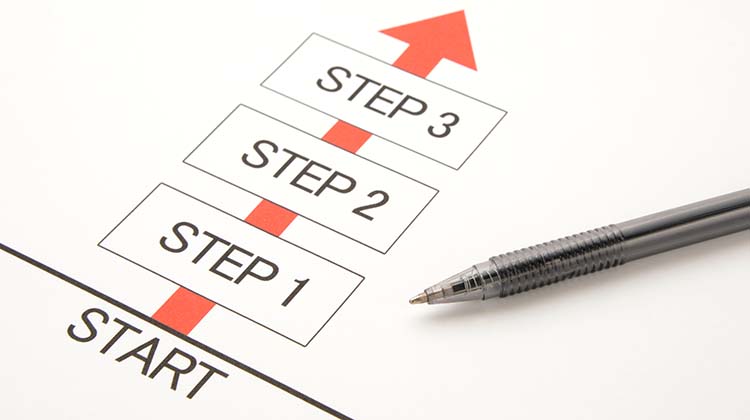
グーペの申し込みは簡単なので、最短1分で完了します。
申し込み手順は、以下の通りです。
- グーペの公式サイトにアクセスする
- メールアドレス・ログインID・パスワードを入力する
- メールアドレスを認証する
- ホームページ作成に最低限必要な情報を登録する
グーペの公式サイトにアクセスする
グーペ![]() (公式サイト)にアクセスして、右上の【無料おためし】、もしくは中央の【ホームページを作ってみる】をクリックしてください。
(公式サイト)にアクセスして、右上の【無料おためし】、もしくは中央の【ホームページを作ってみる】をクリックしてください。
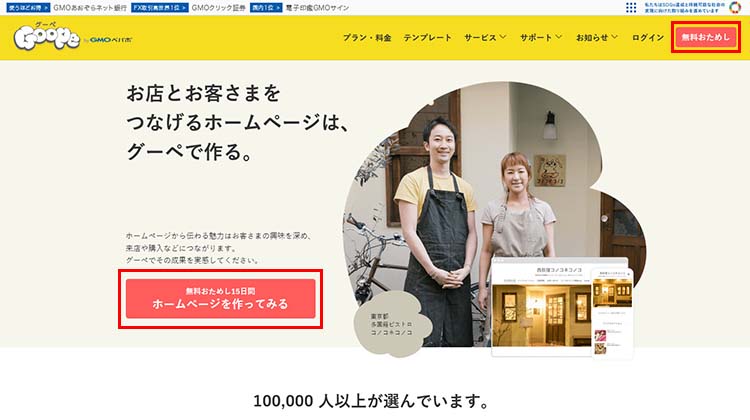
出典:グーペ
メールアドレス・ログインID・パスワードを入力する
登録するメールアドレスを入力してください。
そして、グーペ管理画面にログインするためのログインIDとパスワードを決めて、入力してください。
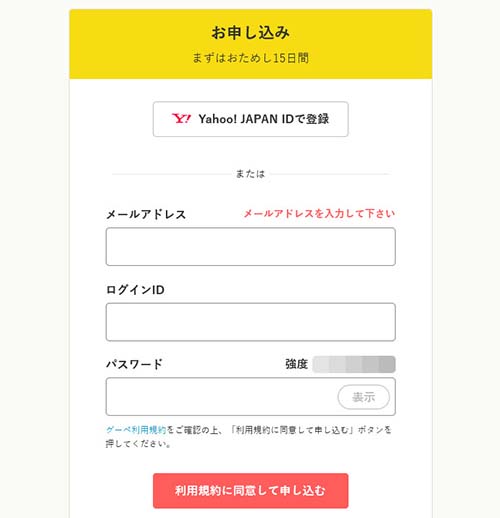
出典:グーペ
入力できたら【利用規約に同意して申し込む】をクリックしてください。
入力したメールアドレスに、メールが送信されます。
メールアドレスを認証する
先ほど登録したメールアドレスに、「【グーペ】仮登録完了のお知らせ URLをクリックして完了です」という件名のメールが届きます。
登録メールアドレスの本人確認のため、メール本文のリンクをクリックしてください。
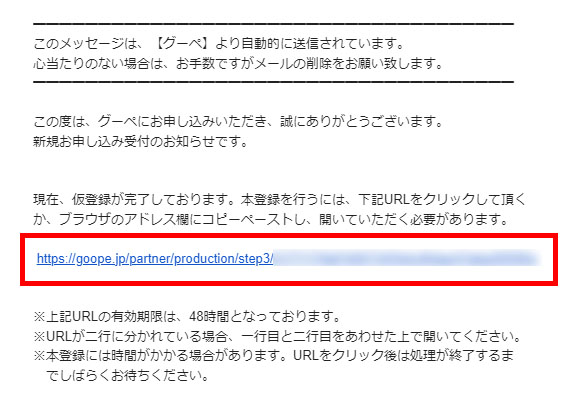
出典:グーペ
ホームページ作成に最低限必要な情報を登録する
メールアドレス認証のためのリンクをクリックすれば、申し込みは完了します。
あとは、ホームページ作成に最低限必要な以下の情報を登録すれば、ホームページ作成をスタートできます。
| ホームページのタイトル | ホームページのタイトルを入力してください。タイトルは、店名や社名にすることが一般的です。 |
|---|---|
| ホームページのアドレス | 独自ドメインのURLを使わない場合の、URLに入る文字列(半角の英数字とハイフン)を入力してください。 |
| ホームページのデザイン | ホームページ全体のデザインを決めるテンプレートを選択してください。 |
| 掲載する住所 ※任意 | ホームページに住所を載せる場合は入力してください。 |
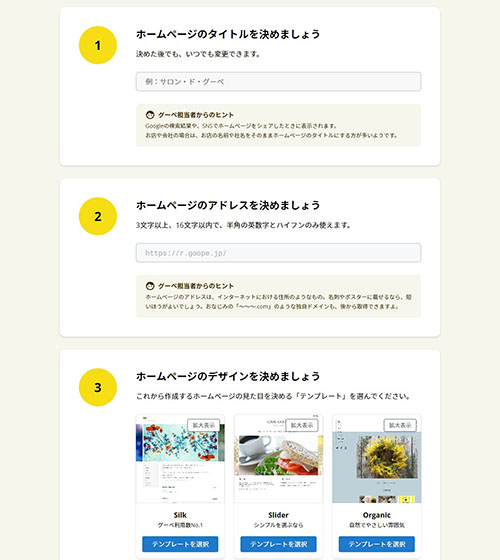
出典:グーペ
必須項目をすべて入力・選択したら【ホームページを作成】をクリックしてください。
管理画面のトップに移動するので、さっそくホームページを作って行きましょう!
グーペ(Goope)の新規登録・申し込みのまとめ

今回は、グーペの新規登録・申し込みについて徹底解説しました。
グーペは最短1分で申し込みが完了し、ホームページを作成できます。
15日間の無料体験期間があり、気軽にお試しできるので、ぜひ登録して使ってみましょう。
また、本契約する場合は、お試し期間中に本契約することを忘れないよう気をつけてください。
なお、グーペについての全体的な解説『グーペ(Goope)の評判は!? 特徴・メリット・デメリットを徹底解説!』をご覧ください。


